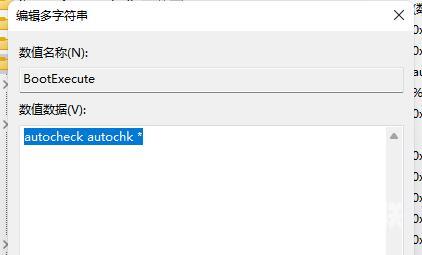win11的开机自检功能理论上可以检查电脑主板、硬盘、CPU等硬件是否有问题。然而,实际运行时该功能不能真正检测出硬件问题,并会严重拖慢电脑开机速度。因此,许多用户希望关闭
win11的开机自检功能理论上可以检查电脑主板、硬盘、CPU等硬件是否有问题。然而,实际运行时该功能不能真正检测出硬件问题,并会严重拖慢电脑开机速度。因此,许多用户希望关闭或取消win11的自检功能。今天自由互联小编为大家提供了具体的操作步骤,如果您有这方面的需求,赶紧来查看本文吧。

win11怎么关闭开机自检功能
具体步骤如下:
1、首先我们右键点击下方开始菜单,然后点击“运行”,或者是按下键盘的win+r打开。
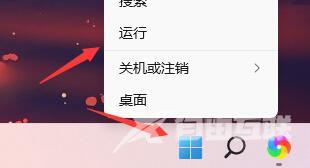
2、接着在其中输入“regedit”回车确定。
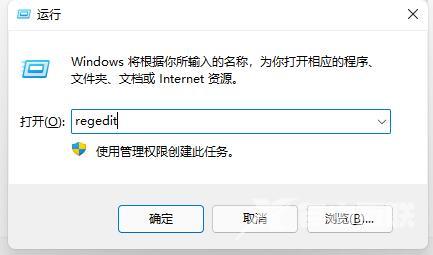
3、然后定位到注册表如下位置:“计算机\HKEY_LOCAL_MACHINE\SYSTEM\CurrentControlSet\Control\Session Manager”
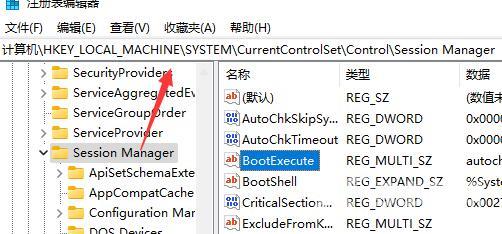
4、接着双击打开其中的“bootexecut”文件。
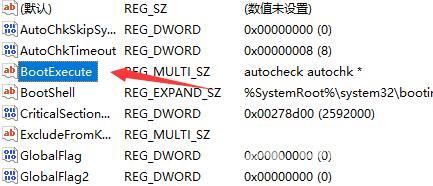
5、然后将其中的数值数据删除就可以了。